Windows10系统之家 - 安全纯净无插件系统之家win10专业版下载安装
时间:2016-10-24 11:30:40 来源:Windows10之家 作者:hua2015
Win10默认自动下载和安装更新,且会自动重启,这样无论你当时是在干嘛,设备都会被重启,一些用户并不想系统自动重启,为了避免工作时出现自动重启的问题,现小编介绍Win10系统自动更新后禁止自动重启的方法。
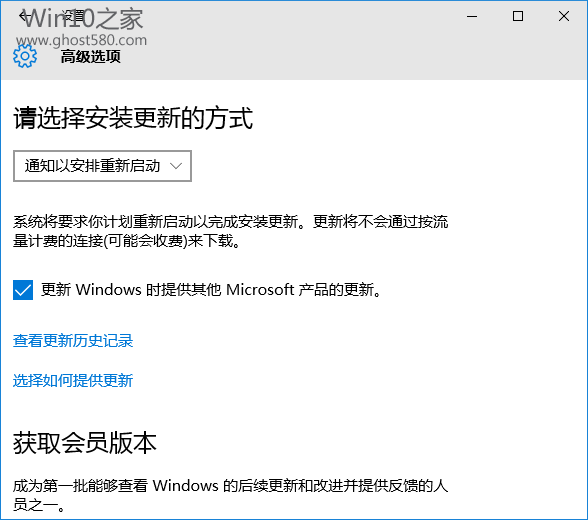
Win10系统自动更新后禁止自动重启的方法如下:
1、在Cortana搜索栏中输入regedit后回车,打开注册表编辑器
2、定位到以下注册表项
HKEY_LOCAL_MACHINE\SOFTWARE\Policies\Microsoft\Windows\WindowsUpdate\AU
3、新建SWORD 32位值,重命名为NoAutoRebootWithLoggedOnUsers
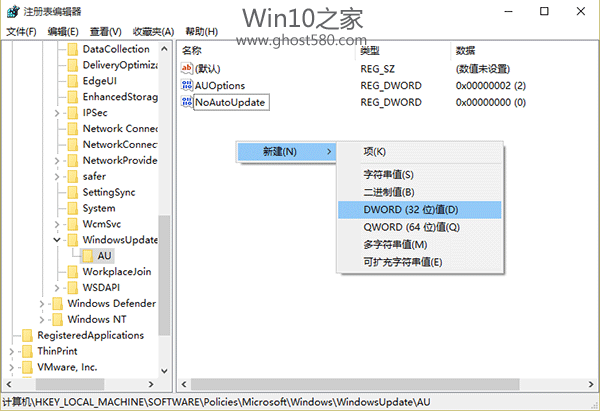
4、双击打开新建值,修改数值数据为1。
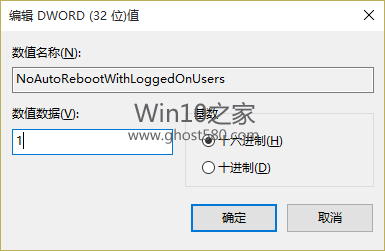
以上就是Win10系统自动更新后禁止自动重启的方法介绍了,不想系统更新完就自动重启的用户,可参照以上方法进行设置。
相关文章
热门教程
热门系统下载
热门资讯





























